Para intentar arreglar algunos fallos de funcionamiento de tu iPhone, lo has restaurado con éxito a condiciones de fábrica. Desafortunadamente, sin embargo, no tuviste la misma suerte cuando intentaste restaurar la copia de seguridad que hiciste antes de inicializar el «iPhone by».
Si ese es exactamente el caso y, por lo tanto, te gustaría saber cómo restaurar las copias de seguridad del iPhone, déjame explicarte cómo hacerlo. De hecho, si dedicas unos minutos de tu tiempo libre, puedo mostrarte el procedimiento detallado para recuperar los datos incluidos en una copia de seguridad guardada en iCloud y usarlos para restaurar tu iPhone. Además, también encontrará instrucciones para usar una copia de seguridad que hizo manualmente en su computadora.
Si eso es lo que querías saber, no vayamos más allá y veamos cómo proceder. Ponte cómodo, tómate todo el tiempo que creas conveniente y dedícate a leer los siguientes párrafos. Siguiendo atentamente las instrucciones que voy a darte y tratando de ponerlas en práctica, te aseguro que podrás restaurar la copia de seguridad de tu iPhone sin encontrar ningún tipo de problema. ¡Feliz lectura y buena suerte para todo!
Cómo restaurar la copia de seguridad del iPhone desde iCloud

Si su intención es restaurar las copias de seguridad de iPhone y ha creado una copia de seguridad de sus datos «iPhone by» en iCloud, puede usar la copia de seguridad en cuestión durante la configuración inicial del dispositivo.
Por lo tanto, si ya ha realizado una copia de seguridad en iCloud pero aún no ha inicializado su iPhone, acceda a la configuración de iOS presionando el ícono de la rueda dentada, toque el elemento General y seleccione la opción Transferir o inicializar iPhone.
En la nueva pantalla que se muestra, presione el elemento Inicializar contenido y configuración, toque el botón Continuar e ingrese cualquier código de desbloqueo de iPhone. Finalmente, escriba su contraseña de ID de Apple en el campo correspondiente, presione la opción Desactivar, para desactivar Find My (el servicio de Apple que le permite localizar los dispositivos asociados con su ID de Apple) y seleccione la opción Inicializar iPhone del menú abierto, para comenzar la inicialización de tu iPhone.
Si por el contrario ya has reseteado el iPhone, enciende el teléfono e inicia la configuración inicial. A continuación, seleccione el idioma y el país de su interés, pulse Configurar manualmente y, en la pantalla Elegir una red Wi-Fi, conecte el iPhone a la red Wi-Fi que prefiera de las que se muestran en pantalla.
Una vez hecho esto pulsa en las opciones Siguiente y Continuar, sigue las instrucciones que se muestran en pantalla para continuar con la configuración del iPhone y, en cuanto veas la pantalla de App y datos, pulsa en la opción Restaurar desde copia de seguridad de iCloud. Luego ingrese los datos de su ID de Apple en los campos Correo electrónico y Contraseña, presione el botón Aceptar y, en la pantalla Elegir copia de seguridad, seleccione la copia de seguridad de iCloud que desea restaurar.
Luego presione el botón Continuar y espere a que la barra de progreso visible en la pantalla Restaurar desde iCloud alcance el 100%, para que todos los datos y aplicaciones incluidos en la copia de seguridad vuelvan a estar disponibles en su iPhone. Sencillo, ¿verdad?
Cómo restaurar la copia de seguridad del iPhone desde el PC
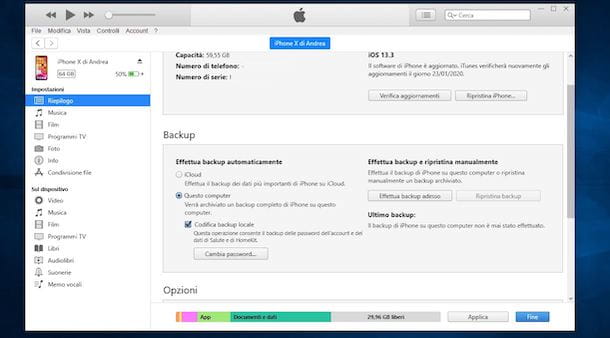
Si prefiere restaurar las copias de seguridad del iPhone desde el PC, deberá usar iTunes, el famoso software multimedia desarrollado por Apple.
Si tiene una PC con Windows 11 o Windows 10, puede descargar e instalar iTunes directamente desde Microsoft Store. Si, por el contrario, está utilizando una versión anterior de Windows, conectada al sitio web oficial de Apple, haga clic en el botón Descargar ahora iTunes para Windows y espere a que se complete la descarga. Para el procedimiento detallado, te dejo mi guía sobre cómo descargar iTunes.
En este punto, procede a conectar el iPhone a el PC a través del cable Lightning (el mismo que usas para cargar el teléfono) y espera a que iTunes se inicie automáticamente. Luego haz clic en el ícono del teléfono, en la parte superior izquierda, asegúrate de que esté seleccionada la opción Resumen en la barra lateral izquierda y ubica la sección Copia de seguridad.
Ahora, cerca del elemento Última copia de seguridad, debería ver la fecha de la última copia de seguridad realizada: si, por otro lado, ve el escrito La copia de seguridad del iPhone en esta computadora nunca se ha realizado, significa que nunca ha realizado una copia de seguridad. Puede hacerlo haciendo clic en el botón Hacer copia de seguridad ahora.
Si hay una copia de seguridad disponible, haga clic en Restaurar copia de seguridad (es posible que se le pida que deshabilite Dónde está la configuración del iPhone), seleccione la copia de seguridad para usar en el menú desplegable Nombre del iPhone y haga clic en el botón Restaurar para inicializar el iPhone y restaurar la copia de seguridad seleccionada.
Finalmente, si te estás preguntando cómo restaurar las copias de seguridad de iPhone sin iTunes, debes saber que puedes proceder directamente desde la Configuración de iOS, como te he indicado anteriormente para restaurar las copias de seguridad de iPhone desde iCloud.
Cómo restaurar la copia de seguridad del iPhone desde Mac
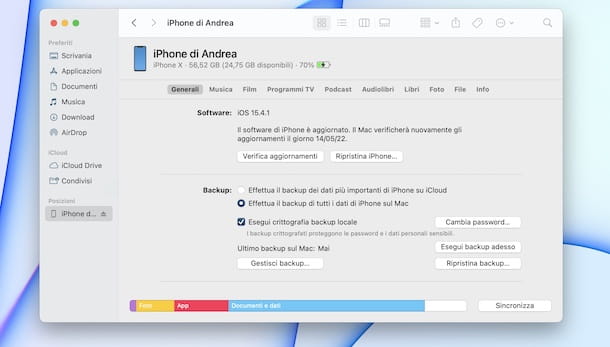
Para restaurar las copias de seguridad de iPhone desde Mac, primero conecte su teléfono a su computadora y, si es necesario, autorice la comunicación entre los dos dispositivos. Una vez hecho esto, inicie el Finder presionando sobre su icono (la cara sonriente) en la barra del Dock y seleccione el elemento iPhone ubicado en la barra lateral izquierda.
En este punto, asegúrese de que la pestaña General esté seleccionada, ubique la sección Copia de seguridad y haga clic en el botón Administrar copias de seguridad para ver la lista de copias de seguridad que ha realizado anteriormente. Si no ha realizado ninguna copia de seguridad y está leyendo esta guía para obtener información, haga clic en el botón Hacer copia de seguridad ahora para crear inmediatamente una copia de seguridad de los datos de su iPhone. En este sentido, mi guía sobre cómo hacer una copia de seguridad del iPhone puede ser útil.
Después de asegurarse de que al menos una copia de seguridad está disponible, haga clic en la opción Restaurar copia de seguridad, seleccione la copia de seguridad que le interesa utilizando el menú desplegable correspondiente y, si la copia de seguridad en cuestión está cifrada, ingrese la contraseña en el campo correspondiente. Si no puede recordar la contraseña en cuestión, lamento decirle que una copia de seguridad cifrada no se puede recuperar.
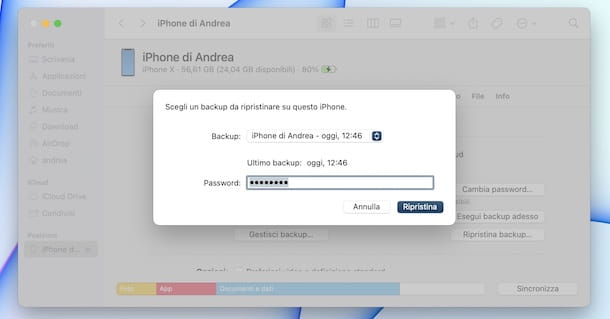
Sin embargo, al acceder a la configuración de su iPhone, seleccionar las opciones General y Transferir o Borrar iPhone y presionar los elementos Restablecer y Restablecer configuración, puede restablecer la configuración del teléfono, incluida la eliminación de la contraseña para las copias de seguridad cifradas. Al hacerlo, puede hacer una nueva copia de seguridad configurando una nueva contraseña.
Después de seleccionar la copia de seguridad que desea restaurar, haga clic en el botón Restaurar y, en la nueva pantalla que se muestra, presione el elemento Inicializar y restaurar para inicializar su iPhone y restaurar la copia de seguridad previamente seleccionada.
Por último, señalo que si tienes una Mac con macOS 10.14 Mojave o versiones anteriores, puedes usar iTunes y el procedimiento es casi idéntico al que te indiqué anteriormente para restaurar las copias de seguridad del iPhone desde el PC.
Cómo restaurar la copia de seguridad del iPhone desde un disco duro externo
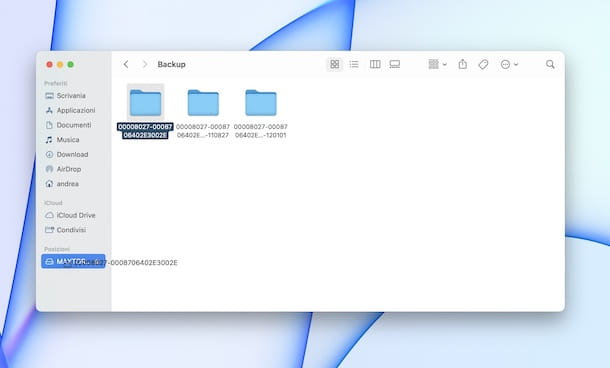
La única solución para hacer una copia de seguridad del iPhone en un disco duro externo es hacer una copia de seguridad en su computadora y luego transferir la carpeta que contiene los archivos de copia de seguridad a un disco duro externo. En consecuencia, para restaurarlo, tendrás que hacer el procedimiento inverso.
En primer lugar, si tiene una PC con Windows, abra el Explorador de archivos haciendo clic en el ícono de la carpeta amarilla visible en la barra de tareas, seleccione el elemento Disco local en la barra lateral izquierda y siga la ruta Utenti/[nome utente]/Apple/MobileSync/Backup.
Si, por el contrario, tiene una Mac, inicie el Finder presionando sobre su icono (la cara sonriente) en la barra del Dock, presione sobre el elemento Ir ubicado en la barra de menú y seleccione la opción Ir a la carpeta del menú abierto. menú. Luego ingrese la ruta ~/Library/Application Support/MobileSync/Backup/en el campo apropiado y presione la tecla Enter en el teclado para abrir la carpeta de respaldo.
En este punto, conecte el disco duro externo a su computadora (en este sentido, mi guía sobre cómo conectar un disco duro externo a el PC puede ser útil) y, después de identificar la carpeta relacionada con la copia de seguridad de su interés, arrástrela a la ventana se abrió hace un momento, para restaurarla a su posición original.
Una vez que se completa la transferencia, está listo para usar la copia de seguridad en cuestión siguiendo las instrucciones que le di anteriormente para restaurar las copias de seguridad de iPhone desde PC y Mac.
Cómo restaurar la copia de seguridad del iPhone a otro iPhone
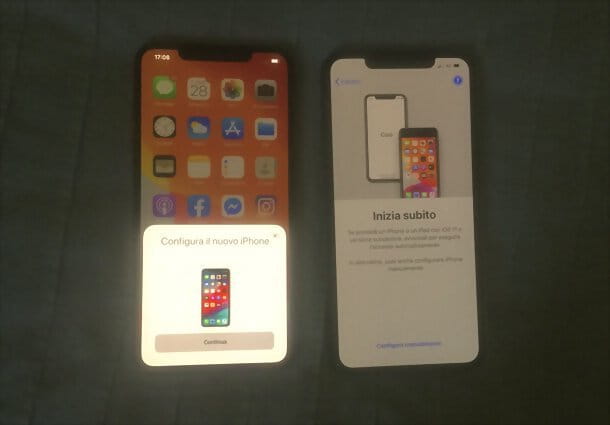
Si se pregunta si es posible restaurar la copia de seguridad del iPhone a otro iPhone, le alegrará saber que la respuesta es sí. De hecho, es posible configurar un «iPhone por» utilizando una copia de seguridad de otro iPhone (pero también iPad y iPod Touch) siempre que utilice el mismo ID de Apple.
La primera solución que puede considerar, si tiene ambos iPhone disponibles, es acercar los dos dispositivos. De hecho, a través de la función llamada Empezar ahora, puedes configurar un nuevo iPhone/iPad simplemente acercándolo a otro iPhone/iPad.
Luego de encender el nuevo iPhone y seleccionar el idioma y país de tu interés, acércalo al otro iPhone y presiona el botón Continuar que aparece en la pantalla de este último. En este punto, siempre partiendo del iPhone «antiguo», encuadre la imagen animada que se muestra en la pantalla del nuevo «iPhone by», para iniciar el procedimiento de transferencia de datos. Para saber más, puede consultar mi guía sobre cómo transferir datos de iPhone a iPhone.
Alternativamente, si ha realizado una copia de seguridad de su iPhone «antiguo» en iCloud, puede restaurarlo en el nuevo dispositivo seleccionando la opción Restaurar desde la copia de seguridad de iCloud en la pantalla Aplicaciones y datos que se muestra durante la configuración manual, como indiqué anteriormente para restaurar el iPhone copia de seguridad en iCloud.
Si, por otro lado, ha realizado una copia de seguridad de su iPhone «antiguo» en su computadora, puede restaurarlo en su nuevo «iPhone» a través de iTunes o Finder.
